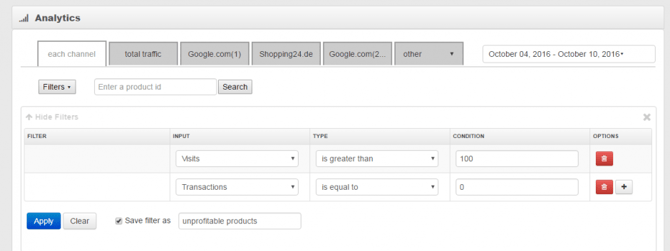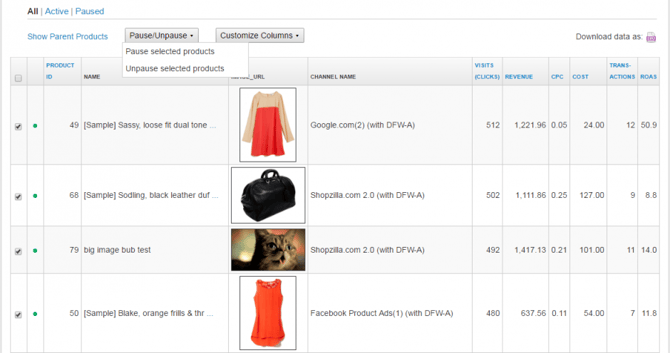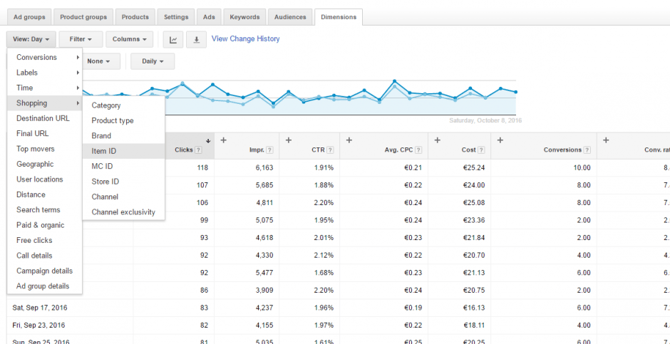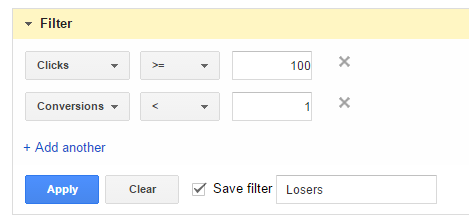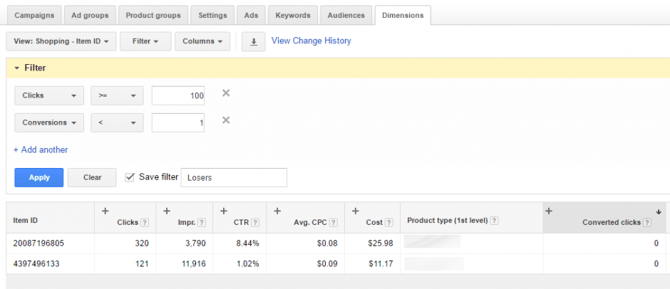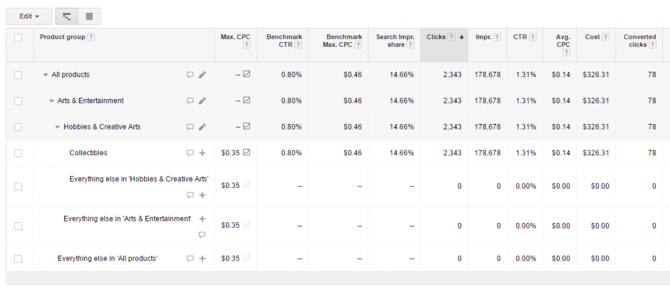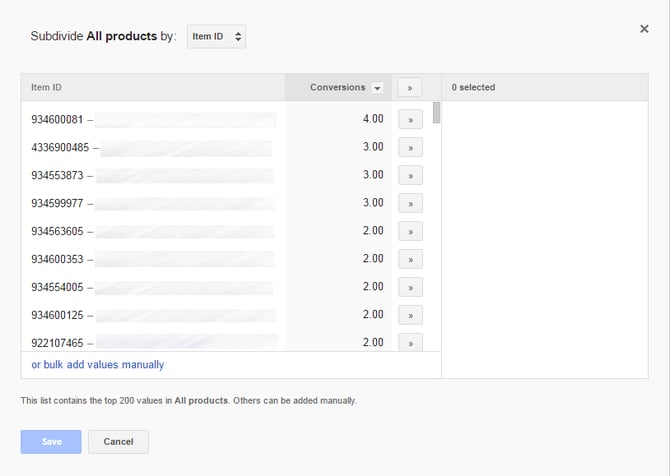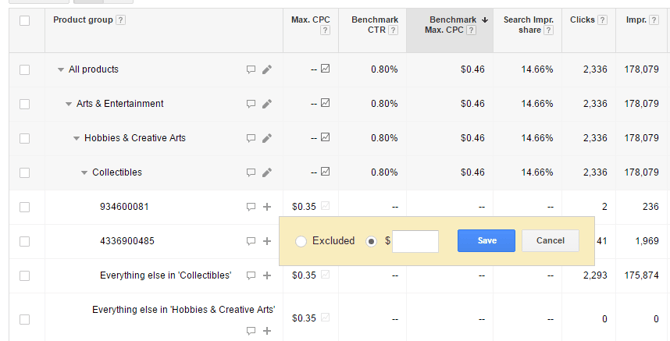- Vielen Klicks aber keinen Konversionen
- Vielen Konversionen und hohem CPA
Wir werden Ihnen zeigen wie Sie diese ausfindig machen und direkt in Google Shopping, oder mit unserem Data-Feed-Management-Tool, entfernen.
Entfernen Sie unprofitable Produkte mit einem Data-Feed-Tool
Mit einem geeigneten Data-Feed-Tool haben Sie unprofitable Produkte in wenigen Klicks identifiziert und entfernt.
1.Erstellen Sie einen Filter um “Verlierer” zu finden:
2. In der Produkttabelle sehen Sie nun all Ihre unprofitablen Produkte
Nun müssen Sie diese markieren und “Pause selected products” klicken. Dadurch haben Sie diese Produkte aus Ihrem Feed entfernt, sie werden nicht länger auf Google Shopping beworben.
Es gibt viele Vorteil beim Benutzen dieses Systems, wenn Sie Ihre “Verlierer” herausfiltern möchten.:
- Wenn Sie auf mehr als einem Kanal werben können Sie auf all Ihren Kanälen dieselben Produkte zur selben Zeit ausfindig machen und entfernen.
- Falls Sie “Varianten” haben können Sie das Produkt auf “parent level” ansehen (und filtern): Sie sammeln alle Besuche und Transaktionen des Parent-Produkts und können noch dazu Performance-Statistiken zu jeder Variante sehen. Wenn 5 Farben eines T-Shirts 200 Klicks aber keine Transaktionen erhalten, ist das ungünstig. Warum sollten Sie warten bis jede Farbe 100 Klicks erhält?
- Das Entfernen von Produkten halt Ihre Shopping Kampagne “sauber”; Ihre Kampagnen Ansicht wird also nicht durch Unmengen an Produktgruppen “verschmutzt”.
Finden und Entfernen Sie nicht profitable Produkte in Google Shopping
Eine andere Möglichkeit unprofitable Produkte aus Google Shopping zu entfernen ist direkt über ein Adwords Konto.
1. Zuerst, klicken Sie auf das „Dimension Tab“ in Ihrer Shopping Kampagne und stellen Ihre Ansicht auf Shopping>Item ID
2. Dann erstellen Sie einen Filter um Ihre “Verlierer” zu finden:
3. AdWords wird Ihnen eine Liste mit allen Produkten die zu diesem Filter passen zeigen:
Um die Produkte zu entfernen ist es wichtig die Rubriken so anzupassen, dass Sie Ihre Kampagnenstruktur widerspiegeln. Zum Beispiel: im Bild oben stehen alle Produkte in Kategorien welche in Subkategorien unterteilt sind und diese werden wiederum in Marken gegliedert.
4. Laden Sie die Tabelle in eine Excel-Datei hoch, dann können sie mit dem Ausmustern starten.
5. Der nächste Schritt ist Ihre “Verlierer” aus der Kampagne auszuschließen. Das ist mühsam. Sie müssen eine separate Produktgruppe für jedes Produkt, welches Sie entfernen wollen, erstellen. Und jede Produktgruppe muss zur existierenden Kampagnenstruktur passen.
Im Tab Produktgruppe reduzieren Sie es also auf das niedrigste Produktgruppen-Level (für unser Beispiel : Arts & Entertainment > Hobbies & Creative Arts > Collectibles)
6. Wenn Sie das + Zeichen klicken können Sie separate Produktgruppen hinzufügen und diese nach Item ID unterteilen
7. Nun müssen Sie die IDs der “Verlierer” finden und auswählen. Es ist vielleicht leichter wenn Sie ‘or bulk add values manually’ klicken und einfach die IDs aus der Excel-Datei, welche sie zuvor erstellt haben, einfügen.
8. Wenn Sie die Produktgruppen für die individuellen (unprofitablen) Produkte erstellt haben, können Sie diese aus Ihrer Kampagne ausschließen indem sie auf den max. CPC klicken und ‘Excluded’ auswählen
Sie werden diesen Prozess immer wieder wiederholen müssen und die neuen “Verlierer” zu den Produktgruppen, für individuelle Produkte die ausgeschlossen werden, hinzufügen.
Egal welche Methode Sie wählen um Ihre “Verlierer” auszufiltern, es ist wichtig, dass Sie dieses Audit so oft wie möglich durchführen.